Jak povolit samodestrukční PIN v systému Windows 10

Použití kódu PIN k přihlášení do počítače je vedle použití hesla jednou z funkcí zabezpečení systému. Kromě toho můžete použít funkci samodestrukčního PIN.

Normálně, abychom vytvořili bariéru ochrany počítače, stále přemýšlíme o nastavení hesla. Existuje však mnohem jednodušší způsob, kterým je použití baterie v systému Windows 10 k přihlášení k počítači. Když nainstalujete PIN kód, získáte rychlejší přístup k operačnímu systému, zatímco váš počítač zůstane zabezpečený.
Krok 1:
Klikněte na ikonu Windows v dolní části a vyberte Nastavení .
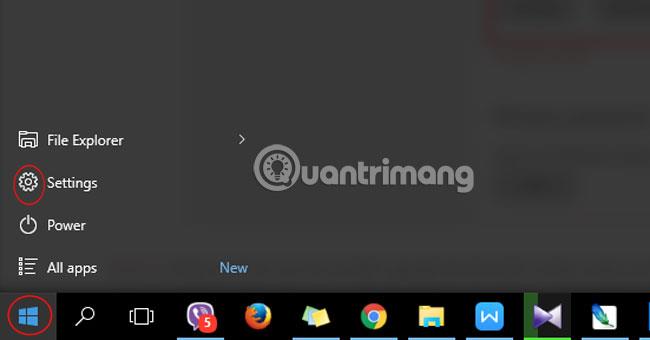
Krok 2:
Zde klikněte na Účty.
Krok 3:
Přejděte do Možnosti přihlášení a v části PIN vyberte Přidat nastavení PIN.
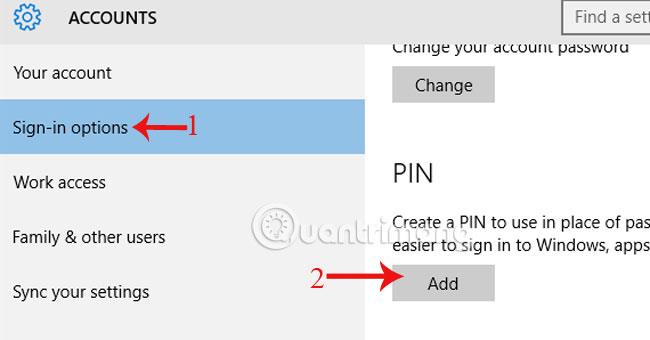
Krok 4:
Zobrazí se okno s výzvou k zadání účtu pro přihlášení do systému. Klepněte na tlačítko OK.
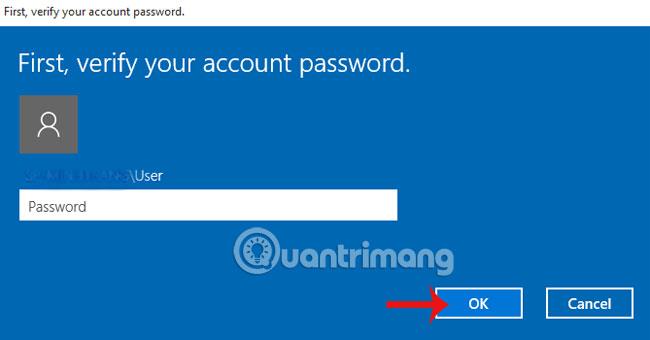
Krok 5:
Zobrazí se panel Nastavení kódu PIN . Zadejte PIN a po dokončení stiskněte OK . Pozor, PIN kód potřebuje minimálně 4 znaky od 0-9, neobsahuje písmena ani speciální znaky. Délka PIN kódu není omezena.
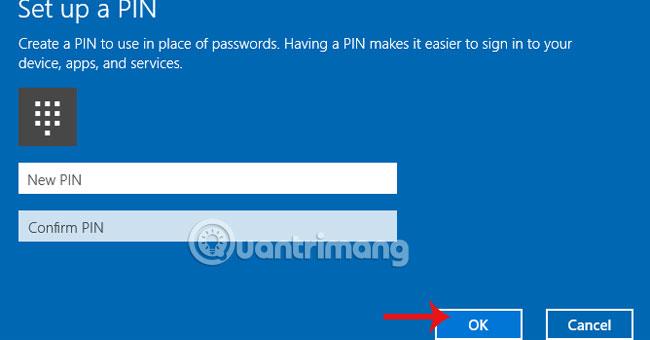
Další informace naleznete v článku níže:
Přeji vám úspěch!
Použití kódu PIN k přihlášení do počítače je vedle použití hesla jednou z funkcí zabezpečení systému. Kromě toho můžete použít funkci samodestrukčního PIN.
Nastavením PIN kódu pro Windows 10 se zkrátí proces přihlašování heslem, který obvykle děláte, přičemž bezpečnost je stále zaručena.
Nastavení kódu PIN systému Windows 10 je jedním z bezpečných a účinných způsobů ochrany počítače. PIN kód však bude omezen na minimálně 4 znaky a maximálně 10 znaků. Jak tedy upravit krátkost a délku Windows 10 PIN kódu.
Kiosk Mode ve Windows 10 je režim pro použití pouze 1 aplikace nebo přístupu pouze k 1 webu s uživateli typu host.
Tato příručka vám ukáže, jak změnit nebo obnovit výchozí umístění složky Camera Roll ve Windows 10.
Úprava souboru hosts může způsobit, že nebudete moci přistupovat k Internetu, pokud soubor není správně upraven. Následující článek vás provede úpravou souboru hosts ve Windows 10.
Snížení velikosti a kapacity fotografií vám usnadní jejich sdílení nebo posílání komukoli. Zejména v systému Windows 10 můžete hromadně měnit velikost fotografií pomocí několika jednoduchých kroků.
Pokud nepotřebujete zobrazovat nedávno navštívené položky a místa z důvodu bezpečnosti nebo ochrany soukromí, můžete to snadno vypnout.
Microsoft právě vydal aktualizaci Windows 10 Anniversary Update s mnoha vylepšeními a novými funkcemi. V této nové aktualizaci uvidíte spoustu změn. Od podpory stylusu Windows Ink po podporu rozšíření prohlížeče Microsoft Edge byly výrazně vylepšeny také nabídky Start a Cortana.
Jedno místo pro ovládání mnoha operací přímo na systémové liště.
V systému Windows 10 si můžete stáhnout a nainstalovat šablony zásad skupiny pro správu nastavení Microsoft Edge a tato příručka vám ukáže postup.
Tmavý režim je rozhraní s tmavým pozadím ve Windows 10, které pomáhá počítači šetřit energii baterie a snižuje dopad na oči uživatele.
Hlavní panel má omezený prostor, a pokud pravidelně pracujete s více aplikacemi, může vám rychle dojít místo na připnutí dalších oblíbených aplikací.










